Android에서 Android로 문자 메시지 전송: 9가지 방법
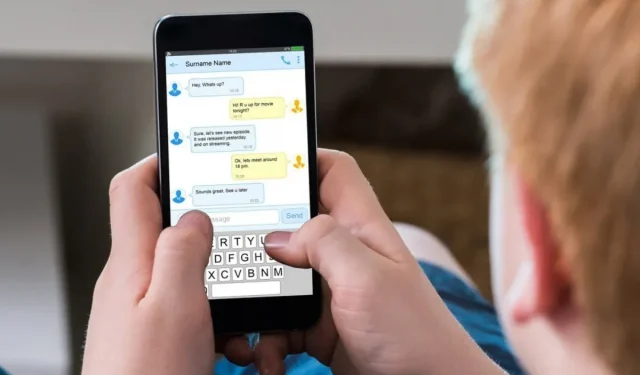
새 휴대전화를 구입하는 경우 Google을 사용하면 대부분의 데이터를 쉽게 전송할 수 있으므로 중단한 부분부터 다시 시작할 수 있습니다. 반면에 문자 메시지는 새 휴대폰으로 즉시 전송되지 않습니다.
결과적으로 가족, 친구, 병원 또는 기타 출처에서 온 중요한 메시지는 모두 사라집니다. 기기를 파손하거나 분실하면 예고 없이 동일한 문제가 발생할 수 있습니다.
그러나 휴대폰을 이동하기 전에 메시지를 백업하고 중요한 메시지에 대한 액세스 권한을 잃지 않도록 조치를 취할 수 있습니다.
Android 에서 Android로 문자 메시지를 전송하는 방법이 궁금할 수 있습니다 . 이 절차는 간단하지만 시작하기 전에 고려해야 할 몇 가지 사항이 있습니다. 시작하려면 두 대의 전화기가 필요합니다.
이 작업을 수행하려면 두 개의 Android 휴대폰이 필요합니다. 하나는 문자 전송용이고 다른 하나는 메시지 수신용입니다. 또한 인터넷 액세스가 필요합니다.
Google Pixel이 있거나 Google 메시지 앱(Samsung 및 기타 제조업체의 휴대전화에 기본으로 제공되는 독점 소프트웨어가 아님)을 사용한다고 가정해 보겠습니다. 이 경우 Android의 기본 제공 문자 메시지 백업 기능을 사용할 수 있습니다.
Android에서 Android로 텍스트를 전송할 수 있습니까?
물론 당신은 할 수! 이를 위한 몇 가지 무료 앱이 있습니다. 그러나 SMS 전송에는 시간이 오래 걸릴 수 있습니다.
한 Android에서 다른 Android로 문자 메시지를 전송하는 첫 번째 단계는 기존 SMS 파일을 백업하는 것입니다. 흥미롭지 않을 수도 있지만 유용합니다.
SMS 백업은 많은 메시지를 전송해야 하는지 또는 전체 데이터베이스를 전송해야 하는지에 관계없이 대화를 그대로 유지합니다. IDrive는 사용 가능한 무료 백업 서비스 중 하나입니다. 데이터를 백업하면 다른 Android 스마트폰으로 쉽게 전송할 수 있습니다.
Android에서 다른 기기로 SMS를 전송하는 또 다른 방법은 타사 앱인 SMS 백업 및 복원입니다. 이 소프트웨어는 모든 Android 모델과 호환되며 Android 및 iOS 스마트폰용으로 설계되었습니다.
또한 무선으로 SMS 메시지를 보낼 수 있으며 Bluetooth보다 빠른 Direct Wi-Fi를 사용합니다. 또한 무료이며 Google Play 스토어를 통해 사용할 수 있습니다. SMS 백업 및 복원의 무료 버전을 사용해 볼 수도 있습니다.
다음 섹션에서 이 모든 것을 자세히 설명하겠습니다. 그러니 준비하세요!!
문자 메시지를 새 Android 휴대전화로 옮기는 방법
- AnyDroid SMS 전송 앱
- PhoneTrans 도구
- Google 백업 사용
- SMS 백업 및 복원
- 스마트 스위치 사용
- 블루투스를 통해
- SMS+로 백업 사용
- SMS Organizer 사용
- MobileTrans 전화 전송 사용
이제 솔루션에 대해 자세히 논의해 보겠습니다.
솔루션 1: AnyDroid SMS 전송 앱
제한의 불편함을 완전히 피하고 싶다면 메시징에 AnyDroid를 사용하는 것이 좋습니다.
모든 Android 스마트폰에서 작동하는 훌륭한 Android SMS/MMS 메시징 도구입니다. Android에서 Android로 문자 메시지를 완전히 또는 선택적으로 쉽게 내보낼 수 있습니다.
다음은 사람들이 AnyDroid를 사용하여 메시지를 보내기로 선택한 많은 이유 중 일부입니다.
- 유선 또는 무선으로 문자 메시지를 보고 보낼 수 있습니다.
- 스마트폰에서 모든 메시지 또는 선택한 메시지를 보냅니다.
- SMS, MMS 및 첨부 파일에 대한 지원이 제공됩니다.
- 높은 데이터 전송 속도.
- 안전하고 신뢰할 수 있습니다.
Android에서 Android로 문자 메시지를 전송하려면 다음 단계를 따르세요.
- 컴퓨터에 최신 버전의 AnyDroid를 설치합니다. Android 스마트폰을 컴퓨터에 연결하고 소프트웨어를 실행합니다.
- 기본 인터페이스가 소스 장치인지 확인하십시오. 계속하려면 메시지를 클릭하십시오.
- Android에서 Android로 전송하려는 메시지를 표시한 다음 오른쪽 상단 모서리에 있는 “Android로 보내기” 버튼을 클릭합니다.
- 메시지는 약 1분 안에 대상 Android 기기로 전송됩니다. 앱이 메시지를 전송하는 동안 전송 완료 화면이 나타날 때까지 기다리십시오.
솔루션 2: PhoneTrans 도구
PhoneTrans는 오래된 전화에서 새 전화로 텍스트를 전송하는 최초이자 최고의 솔루션입니다.
전문 전화 대 전화 전송 앱으로 한 번의 클릭으로 SMS 및 MMS를 포함한 Android에서 메시지를 내보낼 수 있습니다. 메시지를 새 전화로 쉽게 옮기고 텍스트를 컴퓨터로 내보낼 수 있습니다.
주요 기능은 다음과 같습니다.
- Android에서 Android로 모든 문자 메시지를 전송할 수 있습니다.
- 빠른 전송 기능은 동기화 속도를 높이고 복제 및 병합 기능은 선택적입니다.
- 또한 Android에서 iPhone 또는 PC로 데이터를 전송할 수 있습니다.
- 또한 이미지, 연락처, 동영상 및 기타 미디어 파일을 지원합니다. 100% 순수하고 안전합니다.
Android에서 Android로 문자 메시지를 전송하려면 다음 단계를 따르세요.
- 컴퓨터에 PhoneTrans를 설치하여 문자 메시지를 새 전화로 전송하십시오. 시작할 때 왼쪽 열에 네 가지 기능이 표시됩니다.
- “전화 대 전화”를 선택하십시오. 세 가지 전송 모드를 사용할 수 있습니다. 전화기 간에 파일을 빠르게 전송할 수 있는 빠른 전송을 고려하십시오.
- 기존 전화기와 새 전화기를 연결합니다. 소스 및 대상 장치를 확인하십시오.
- 그러면 지원되는 데이터 유형이 나열됩니다. 기존 휴대폰에서 새 휴대폰으로 문자 메시지를 전송하려면 메시지를 선택하고 지금 전송을 클릭합니다.
- 잠시 기다리면 이전 메시지가 성공적으로 이동됩니다.
PhoneTrans 전화 대 전화 및 전화 백업 기능을 사용하면 두 대의 전화 간에 텍스트를 복사하고 이전 전화에서 문자 메시지를 복원할 수 있습니다.
PhoneTrans는 또한 장치 간에 영화, 사진, 연락처 및 통화 기록을 전송합니다. 데이터 전송과 관련된 모든 문제를 쉽게 해결할 수 있습니다.
해결 방법 3: Google 백업 사용
Google 백업을 사용하면 백업이 Google에 저장되고 나중에 동일한 Google 자격 증명을 사용하여 모든 Android 기기에서 복원할 수 있습니다.
이 절차는 Wi-Fi 설정, 연락처, SMS 및 사진을 포함한 장치 설정을 저장하며 나중에 모든 Android 휴대폰으로 복원할 수 있습니다. 한 Android 스마트폰에서 다른 스마트폰으로 텍스트를 이동하는 방법은 다음과 같습니다.
우선, 이전 안드로이드 폰에서 SMS 문자 메시지를 백업해야 합니다. 그래야만 새 전화에서 복원할 수 있습니다.
- 원래 Android 스마트폰의 “설정” 메뉴로 이동하여 “백업”/ “백업 및 재설정” 옵션을 선택합니다.
- 이제 “내 데이터 백업” 영역으로 이동하여 데이터 유형 목록에서 “메시지”가 선택되어 있는지 확인하십시오. 마지막으로 “지금 백업”을 클릭합니다.
- 대상 Android 스마트폰을 동일한 Gmail 계정에 연결합니다. 설정 > 계정 > 계정 추가 > Google > 완료로 이동합니다.
- Google 계정 세부정보로 로그인합니다.
- 그런 다음 백업을 새 Android 스마트폰으로 복원할 수 있도록 “자동 복원” 옵션을 켭니다. 이렇게 하려면 설정 > 백업 및 재설정 > 자동 복원으로 이동합니다.
이것이 Google 백업 서비스를 사용하여 Android에서 Android로 문자 메시지를 이동하는 방법입니다.
솔루션 4: SMS 백업 및 복원
SMS 백업 및 복원 소프트웨어를 사용하여 SMS 메시지와 통화 기록을 새 Android 스마트폰으로 즉시 전송하거나 Google Drive, OneDrive 또는 Dropbox에서 SMS를 백업/복원할 수 있습니다.
이전 Android 기기에서 새 기기로 SMS 메시지를 직접 전송하는 방법:
- Google Play 스토어에서 두 Android 기기 모두에 SMS 백업 및 복원 앱을 설치합니다.
- 설치가 완료되면 두 Android 스마트폰에서 “SMS 백업 및 복원” 앱을 엽니다.
- 시작을 클릭한 다음 필요한 모든 권한을 허용합니다.
- 그런 다음 옵션 메뉴에서 전송을 선택합니다.
- 전송 화면에서 이전 전화에서 “이 전화에서 보내기”를 누르고 새 전화에서 “이 전화로 받기”를 누릅니다.
- 이전 전화에서 전송하려는 전화를 터치하십시오. (새 휴대전화 화면의 이름을 확인하여 일치하는지 확인하세요.)
- 새 전화에 연결하려면 초대를 수락하십시오.
- 이 전화기의 현재 상태에서 이전 전화기로 메시지 및 통화 전송을 선택하고 전송을 누릅니다.
- 전송이 완료되면 확인을 클릭합니다. (오래된 전화 사용)
- 새로운 휴대폰apOK에서 기본 SMS 앱을 임시로 교체한 다음 예를 탭하여 SMS 앱을 변경합니다.
- 복구가 완료될 때까지 기다리십시오.
- 전송이 완료되면 확인을 클릭합니다.
- 마지막으로 SMS(메시지) 앱에 들어가 YES를 선택하면 SMS 백업 및 복원 앱이 아닌 일반 메시지 앱을 사용할 수 있습니다.
Android SMS 메시지를 Google Drive, OneDrive 또는 Dropbox에 백업하는 방법:
- Google Play에서 SMS 백업 및 복원 앱을 다운로드하세요.
- 그런 다음 백업 생성을 클릭합니다.
- 백업할 정보를 선택하고 다음 화면에서 “다음”을 클릭합니다.
- 그런 다음 백업 위치(예: Google 드라이브)를 선택하고 “설정”을 클릭합니다.
- 그런 다음 “로그인”에서 “Google 계정”을 선택하여 SMS 텍스트를 백업합니다.
- “Google 드라이브 액세스 유형 선택 및 확인 클릭”에서 SMS 백업 및 복원을 사용하여 액세스하거나 생성한 파일 및 폴더에만 액세스를 선택합니다.
- 그런 다음 SMS 메시지를 백업/복원하는 데 사용할 계정을 선택한 후 확인을 클릭합니다.
- 그런 다음 “허용”을 클릭하여 “SMS 백업 및 복원” 앱이 Google 드라이브 파일을 처리하도록 허용합니다.
- “테스트”를 클릭하여 설정을 테스트한 다음 성공하면 “저장”을 클릭합니다.
- “백업 설정” 선택 화면에서 “다음”을 클릭합니다.
- 백업 일정을 설정하고 다음 화면에서 반복 백업을 비활성화하거나 활성화합니다(원하는 경우).
- 마지막으로 “지금 백업”을 클릭하여 SMS 텍스트를 Google 드라이브에 저장합니다.
해결 방법 5: 스마트 스위치 사용
새로운 Samsung Galaxy 휴대폰으로 업그레이드했다면 이제 문자 메시지를 이동하는 데 도움이 되는 놀라운 소프트웨어를 사용할 수 있습니다. 이 프로그램은 스마트 스위치라고 불리며 메시지 및 기타 여러 형태의 데이터를 휴대폰으로 보낼 수 있습니다.
다음과 같이 Android 또는 iPhone에서 Samsung Galaxy 전화로 텍스트를 전송할 수 있습니다.
- 두 장치 모두에 Smart Switch 앱을 설치합니다.
- 앱을 실행하고 “무선”을 선택합니다.
- 그런 다음 메시지를 선택합니다.
- 소스 장치에서 “보내기”를 클릭하고 대상 장치에서 “수신”을 클릭하십시오.
문자 메시지는 기존 휴대폰에서 새 스마트폰으로 최대한 빨리 전송됩니다.
이 방법의 한계는 무선 전송이 적합한 Android 휴대폰에서 Galaxy 장치로만 지원된다는 것입니다. 또한 다른 Android 휴대폰 및 iPhone에는 몇 가지 제한 사항이 있습니다.
해결 방법 6: 블루투스 사용
Android 스마트폰의 Bluetooth 기능을 사용하여 한 장치에서 다른 장치로 텍스트를 이동할 수도 있습니다. 이 접근 방식의 가장 큰 단점은 다소 느리고 데이터 전송을 위해 페어링하려는 장치를 인식하지 못하는 경우가 있다는 것입니다.
Bluetooth를 사용하면 이미지 및 문자 메시지와 같은 파일을 교환할 수 있습니다. 그러나 문자 대화에서 한 번에 하나의 메시지만 다른 장치로 보낼 수 있습니다.
다음은 블루투스를 통해 한 Android 기기에서 다른 기기로 문자 메시지를 이동하는 방법입니다.
- 페어링하기 전에 두 Android 스마트폰에서 “Bluetooth”를 켭니다.
- 메시지 앱을 열고 토론을 시작한 다음 보낼 문자 메시지를 하나 선택하십시오. 공유 아이콘을 누른 다음 Bluetooth 아이콘을 누릅니다.
- SMS 메시지를 받으려면 대상 스마트폰에서 “수락”을 누르십시오.
해결 방법 7: SMS 백업+ 사용
SMS Backup+를 사용하여 기존 Android 휴대폰에서 새 휴대폰으로 문자 메시지를 이동할 수도 있습니다.
이 오픈 소스 도구를 사용하면 SMS 데이터베이스를 백업 및 복원하고 자동 백업을 설정할 수 있습니다. SMS Backup+를 사용하여 Android에서 Android로 문자 메시지를 전송하는 방법을 살펴보겠습니다.
SMS Backup+를 사용하여 Android SMS 문자 메시지를 백업/복원하려면:
- 데스크탑 컴퓨터에서 Gmail 계정에 액세스하십시오.
- 오른쪽의 톱니바퀴 아이콘을 클릭하고 설정을 선택합니다.
- 상단의 “전달 및 POP/IMAP”을 선택합니다.
- “IMAP 활성화” 상자를 체크합니다.
- Google 계정 보안 설정으로 이동하여 앱 비밀번호를 선택합니다.
- Google 계정 비밀번호를 입력하고 다음을 클릭합니다.
- “앱 암호”(맞춤 이름) 화면에서 “앱 선택”-> “기타”를 누릅니다.
- SMS Backup+를 입력하고 만들기를 클릭합니다.
- 생성된 암호를 기록하거나 (더 좋은 방법은) 메모장에 복사합니다.
안드로이드 폰용 SMS 백업+ 다운로드:
- (고대) Android 기기의 Google Play에서 “SMS Backup+”를 검색하세요.
- “SMS Backup+”를 설치하려면 “설치”를 클릭합니다.
- “수락”(동의하는 경우)을 클릭하기 전에 SMS Backup+ 권한 요청을 주의 깊게 읽으십시오.
- 설치가 완료되면 탭하여 “SMS Backup+” 앱을 실행합니다.
- 정보 메시지에 대한 응답으로 “확인”을 클릭합니다.
Google 계정에 SMS 백업+ 설치:
- SMS Backup+ 애플리케이션을 실행합니다.
- 추가 옵션을 선택합니다.
- 사용자 지정 IMAP 서버를 선택합니다.
- 서버 주소 필드에 imap.gmail.com:993을 입력합니다.
- Gmail 주소로 “IMAP 계정 이름”필드를 입력하십시오.
- 마지막으로 “비밀번호”를 클릭하고 SMS Backup+ 앱에 대해 2단계에서 생성한 비밀번호를 입력합니다.
- IMAP 서버 설정을 구성한 후 SMS 백업 애플리케이션의 기본 화면으로 돌아가 연결을 클릭합니다.
- Google 계정에 연결되면 허용을 클릭하여 연락처에 SMS Backup+ 액세스 권한을 부여합니다.
Google 계정에 Android SMS 메시지 복사:
- Google 계정에 연결한 후 “백업”을 클릭하면 모든 SMS 텍스트를 Google(Gmail) 계정으로 복사(전송)할 수 있습니다.
- SMS 메시지가 Google 계정에 저장될 때까지 기다리십시오.
- 백업이 완료되면 GMAIL로 이동하여 SMS 사이드바에서 새 레이블을 확인합니다.
- Android 휴대폰을 클릭하면 SMS 메시지가 표시됩니다.
SMS 및 문자 메시지를 다른 Android 기기로 복원:
- 모든 SMS 메시지를 Google 계정에 백업했으면 다음 단계를 따르세요.
- (새) Android 휴대전화에서 설정 > 계정 및 동기화로 이동합니다.
- 계정 관리 섹션에서 SMS 텍스트를 백업하는 데 사용한 Google 계정을 선택(또는 “추가”)합니다.
- 위의 3단계 지침에 따라 장치에 SMS Backup+ 앱을 설치합니다.
- 위에서 설명한 대로 SMS Backup+ 앱을 Google 계정에 연결합니다.
- 마지막으로 SMS Backup+의 메인 페이지에서 복원을 선택합니다.
해결 방법 8: SMS Organizer 사용
SMS 백업 및 복원과 같은 SMS Organizer는 포괄적인 백업 공급자이지만 훨씬 더 많은 기능을 제공합니다.
수신 메시지는 “개인”, “거래” 또는 “프로모션”으로 자동 분류되며 중요한 경우 빠른 액세스를 위해 플래그를 지정할 수 있습니다. 내가 읽지 않은 게시물을 표시하는 간단한 설정도 있습니다.
문자 메시지를 정리하는 것 외에도 메시지에 따라 예정된 항공편, 배송, 청구서 및 기타 이벤트에 대해 알려주는 미리 알림을 설정할 수 있습니다. 생일 소원과 같은 SMS를 예약하는 옵션도 있습니다.
모든 Android 휴대전화와 호환되지는 않지만 호환되는 경우(Google Play에 ‘설치’ 버튼이 있는지 확인) 적극 권장합니다. SMS Organizer를 사용하여 문자 메시지를 새 Android 휴대폰으로 전송하는 방법은 다음과 같습니다.
- SMS Organizer 응용 프로그램을 설치하고 실행합니다.
- 화면의 지시에 따라 옵션을 선택하여 SMS Organizer를 기본 문자 메시지 프로그램으로 만드십시오.
- 앱 메인 화면의 오른쪽 상단에 있는 점 3개로 된 메뉴 아이콘을 누릅니다.
- 드롭다운 메뉴에서 “설정”을 선택합니다.
- 설정 페이지에서 “백업 및 복원” 옵션을 선택합니다.
- “Google 드라이브 계정”을 선택하고 자격 증명으로 로그인합니다.
- 백업 빈도를 매일, 매주 또는 매월로 변경합니다.
- “백업” 옵션을 선택합니다.
SMS Organizer를 사용하여 문자 메시지를 복구하는 방법:
- 설정 프로세스 중에 SMS Organizer 앱이 새 Android 휴대폰에 설치되어 있는지 확인하십시오. 아직 설치되지 않은 경우 Google Play로 이동하여 앱을 다운로드합니다.
- 화면의 지시에 따라 해당 앱을 기본 문자 메시지 앱으로 만드는 옵션을 선택합니다.
- 앱 메인 화면의 오른쪽 상단에 있는 점 3개로 된 메뉴 아이콘을 누릅니다.
- 드롭다운 메뉴에서 “설정”을 선택합니다.
- “백업 및 복원”을 선택합니다.
- “복구”옵션을 선택하십시오.
- 이전 전화에서 만든 가장 최근 백업을 선택하십시오.
- “복구”옵션을 선택하십시오.
- 이제 최신 휴대전화의 문자 메시지를 새 Android 휴대전화에서 사용할 수 있습니다.
해결 방법 9: MobileTrans 전화 전송 사용
Mac용 MobileTrans(또는 Windows용 MobileTrans)는 서로 다른 전화기 간에 데이터를 전송할 수 있는 가장 편리하고 직관적인 전화 전송 소프트웨어입니다.
Android, iPhone, Blackberry 및 Symbian 휴대폰 간에 문자 메시지, SMS, 통화 기록, 연락처, 캘린더, 음악, 사진, 비디오 및 앱을 전송합니다.
전체 프로세스는 간단합니다. 안드로이드 폰을 연결하면 선택한 항목이 클릭 한 번으로 전송됩니다.
아래 단계는 Android에서 Android로 메시지(및 기타 전화 데이터)를 전송하는 방법을 보여줍니다. 이 작업을 올바르게 수행하려면 절차를 단계별로 따라야 합니다. 시작하자.
- 컴퓨터에서 MobileTrans Phone Transfer를 실행합니다. 그런 다음 한 Android 전화에서 다른 Android 전화로 문자 메시지를 전송하려면 Phone to Phone Transfer를 선택하십시오.
- 소프트웨어는 두 전화기를 연결하라는 메시지를 표시합니다.
- USB 케이블을 사용하여 연결하십시오. 또한 프로그램은 전화를 인식하고 프로그램 인터페이스에 전화에 대한 정보를 표시합니다.
- 이전 Android 휴대전화에서 새 휴대전화로 전송할 전화 데이터 파일을 선택합니다. 각 데이터 파일의 내용 옆에 있는 작은 상자를 선택하기만 하면 됩니다.
- 그런 다음 “복사 시작”을 선택하여 휴대폰에서 휴대폰으로 데이터를 전송합니다.
- 몇 분 정도 기다렸다가 두 전화기가 모두 컴퓨터에 연결되어 있는지 확인하십시오. 그런 다음 새 Android 휴대전화를 완전히 즐길 수 있습니다.
결론
대부분의 사람들은 새 휴대전화를 구입하면 모든 데이터가 손실될까 봐 두려워합니다. 그러나 휴대폰을 변경한다고 해서 반드시 문자 메시지와 같은 중요한 데이터가 손실되는 것은 아닙니다.
하나의 Android 휴대폰에서 다른 휴대폰으로 SMS를 전송하는 위의 9가지 솔루션을 사용하면 더 이상 중요한 텍스트 손실에 대해 걱정할 필요가 없습니다. 위의 방법을 사용하여 연락처, 사진, 동영상 등 문자 메시지 이외의 파일을 보낼 수 있습니다.
자주하는 질문
Smart Switch에서 문자 메시지를 보낼 수 있습니까?
이 애플리케이션은 한 스마트폰에서 다른 스마트폰으로 SMS를 전송하며 iPhone에서도 작동합니다. Google Play 스토어에서 소프트웨어를 다운로드하여 기존 휴대전화와 새 휴대전화 모두에 설치할 수 있습니다. 그런 다음 전송할 파일 또는 메시지를 선택할 수 있습니다. Smart Switch는 대부분의 Android 휴대폰과 호환되지만 일부 장치는 호환되지 않을 수 있습니다. 새 전화기에 최소 500MB의 내부 저장소가 있고 USB 미디어 전송(MTP) 옵션에 액세스할 수 있는지 확인해야 합니다. 그런 다음 화면의 지시에 따라 앱을 설치합니다. 장치를 연결하고 데이터 전송을 시작하라는 메시지가 표시됩니다.
문자 메시지를 내보내는 방법은 무엇입니까?
Android 문자 메시지를 전송하기 전에 백업할 수 있는 타사 프로그램을 다운로드합니다. 필요한 경우 이를 사용하여 복원할 수 있습니다. SMS Backup+는 애플리케이션의 이름입니다. 이 앱은 $4.49에 광고 지원됩니다. Android OS를 실행하는 Android 스마트폰이 있는 한 모든 Android 기기에서 텍스트를 업로드하고 백업할 수 있습니다. 또한 무료 Android SMS 백업 프로그램을 다운로드할 수 있습니다.
Android에서 Android로 어떻게 전송합니까?
하나의 Android 휴대폰에서 다른 휴대폰으로 SMS 텍스트를 이동하는 것은 매우 쉽습니다. 그러나 일부 사람들은 데이터 손실에 대해 우려하고 있습니다. 이때 Android SMS 텍스트를 전송하기 위한 효율적인 솔루션이 필요합니다. Android Data Transfer는 Android 휴대전화에서 모든 데이터를 전송할 수 있는 프로그램입니다. 이 프로그램은 SMS 문자 메시지뿐만 아니라 통화, 사진, 비디오, 음악, 애플리케이션 및 기타 데이터도 처리합니다. 이 프로그램은 다양한 Android 휴대폰 및 태블릿과 호환되므로 SMS 및 기타 데이터를 쉽게 전송할 수 있습니다.



답글 남기기